1、首先我们打开需要处理的数据表格文件,然后在菜单里找到插入选项,点击该选项在其内我们找到图标选项,如图所示:
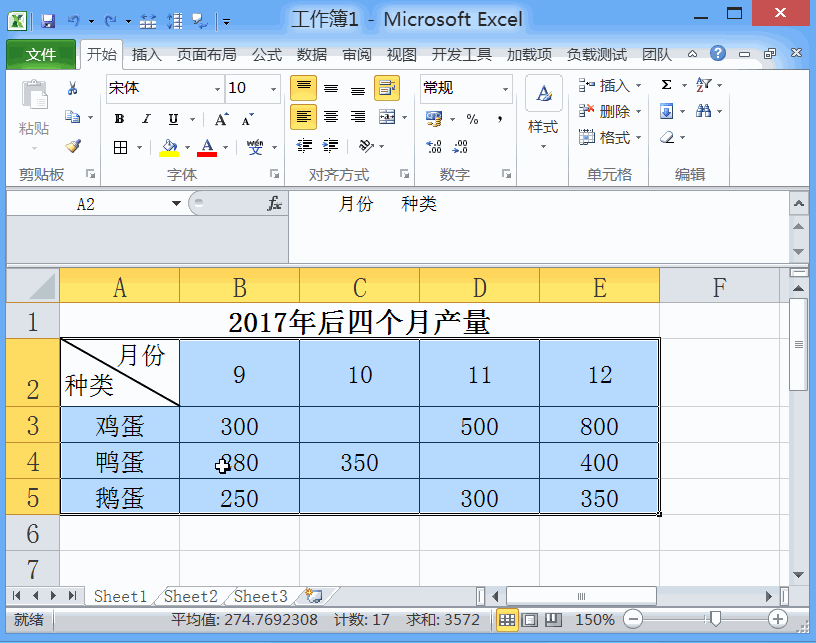
2、点击图标选项下面的下拉箭头,在其下拉菜单里找到找到折线图选项,点击该选项在其下拉菜单里找到二维折线图选项,在该选项内选择一种折线图,并点击该折线图,可以看到生成的折线图就出现了断开,如图所示:

3、选择生成的折线图,在设计里找到选择数据选项,如图所示:

4、点击选择数据选项,弹出选择数据源对话框,如图所示:

5、在该对话框内我们找到隐藏的单元格和空单元格选项,点击该选项弹出隐藏和空单元格设置对话框,如图所示:
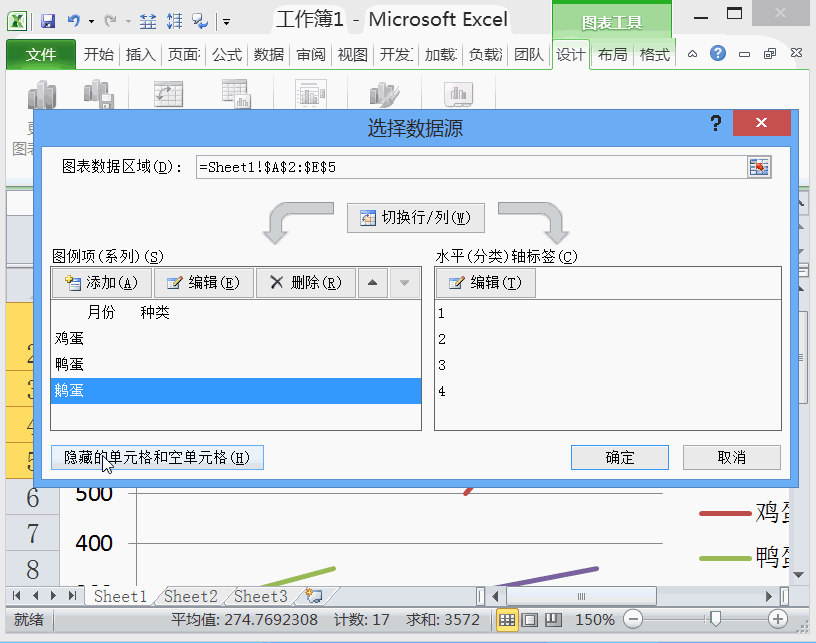
6、在隐藏和空单元格设置对话框内我们选择零值选项,然后点击确定可以看到现在的折线就连续起来了,如图所示:

